デバイスの接続
デバイスと車両を接続することで、各種ファイルの再生や、Apple CarPlayまたはAndroid Autoを画面上で使用できます。
- 使用するアプリケーションによっては、有線接続であってもデバイスの充電量が減少することがあります。

デバイスの接続を行う際は、必ず安全な場所に停車してから行ってください。
有線接続について
携帯電話またはUSBデバイスを車両の通信/充電用USBジャック(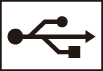 )に接続します。
)に接続します。
- 携帯電話またはデバイス側の操作が必要な場合があります。
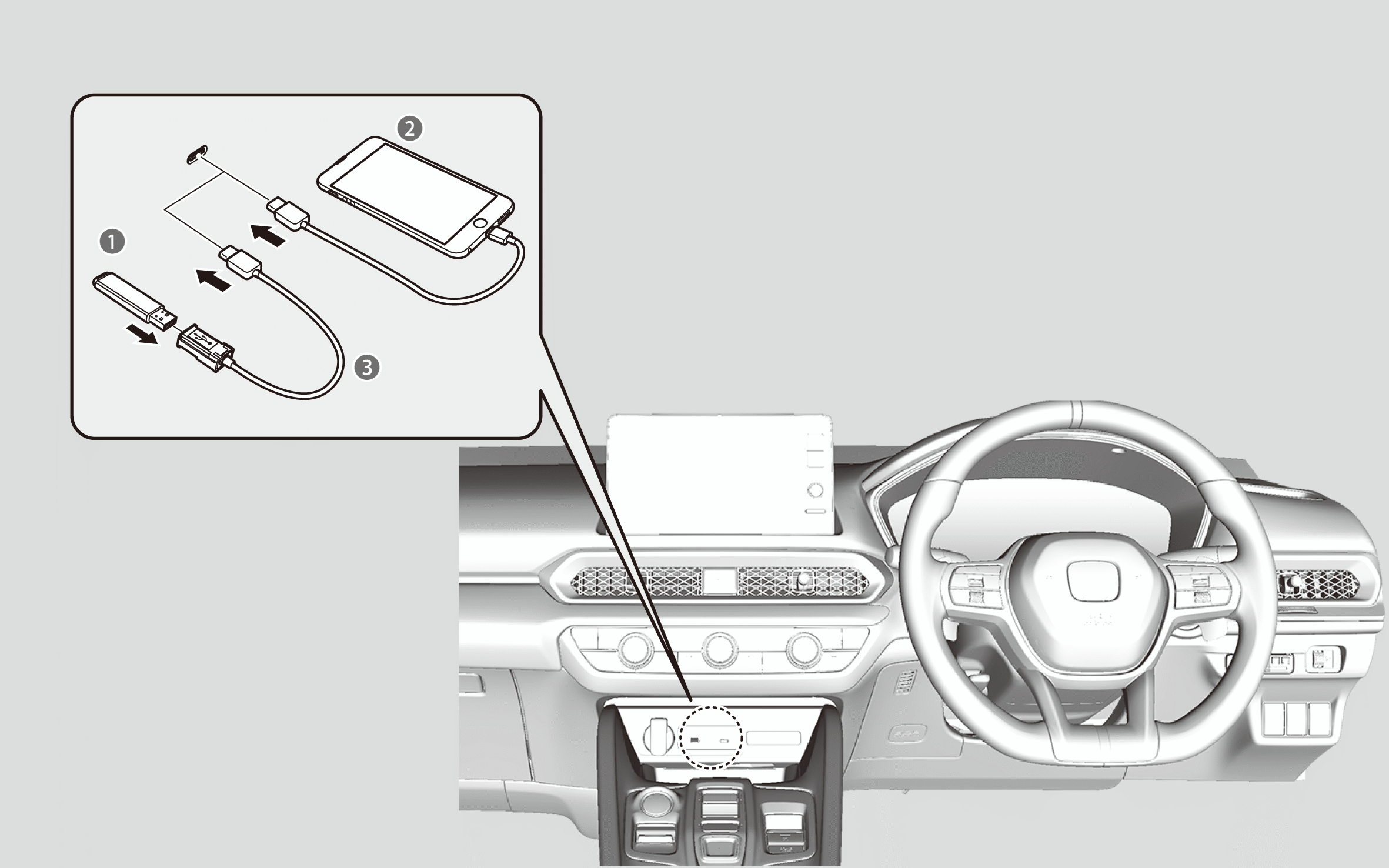

USBデバイス

iPhone/スマートフォン

USBケーブル
無線接続について
Bluetooth®の機能設定が行えます。
デバイスとのペアリングが完了すると、画面上にデバイスの状態を表す以下のアイコンが表示されます。
 :Bluetooth®オーディオとハンズフリーテレホンに対応しています。
:Bluetooth®オーディオとハンズフリーテレホンに対応しています。
 :Apple CarPlayに対応しています。
:Apple CarPlayに対応しています。
 :Android Autoに対応しています。
:Android Autoに対応しています。
ペアリングのポイント:
- Bluetooth®接続で使用する携帯電話は、6台まで登録できます。
- 接続中は、携帯電話の電池の消耗が早まることがあります。
Bluetooth®設定
Bluetooth®機能のオン/オフを切り替えます。
 (HOME)ボタンを押す。
(HOME)ボタンを押す。- 「本体設定」を選択する。
- 「接続」を選択する。
- 「接続機器一覧」を選択する。
- 「オプション」を選択する。
- 「Bluetooth」を選択する。
- 「オン」を選択する。
携帯電話をペアリングする
 (HOME)ボタンを押す。
(HOME)ボタンを押す。- 「本体設定」を選択する。
- 「接続」を選択する。
- 「接続機器一覧」を選択する。
- すでに携帯電話をペアリング済みの場合は、デバイス名がリストに表示されます。
- 「+ 新しい機器を接続する」を選択する。
- 携帯電話側を検索または検出可能モードに設定してから、「機器の検索」を選択する。
- ハンズフリーテレホンが自動的にBluetooth®デバイスを探します。
- リストに表示された携帯電話のデバイス名を選択する。
- 携帯電話のデバイス名が表示されない場合、携帯電話側からBluetooth®デバイス(車両名)を探してください。
- ディスプレイオーディオ画面上と、携帯電話上で表示されるペアリングコードが同じであることを確認してください。
- 携帯電話側でペアリングの許可をする。
携帯電話を切り替える
 (HOME)ボタンを押す。
(HOME)ボタンを押す。- 「本体設定」を選択する。
- 「接続」を選択する。
- 「接続機器一覧」を選択する。
- 接続する携帯電話の
 、
、 または
または を選択する。
を選択する。 を選択するとBluetooth®オーディオとハンズフリーテレホンが接続されます。
を選択するとBluetooth®オーディオとハンズフリーテレホンが接続されます。 または
または を選択すると、
を選択すると、 は選択できません。
は選択できません。- 携帯電話の優先接続を設定できます。優先する携帯電話の優先接続のチェックボックスにチェックを入れてください。
登録した携帯電話の削除
 (HOME)ボタンを押す。
(HOME)ボタンを押す。- 「本体設定」を選択する。
- 「接続」を選択する。
- 「接続機器一覧」を選択する。
- 削除する携帯電話を選択する。
- 「機器削除」を選択する。
- 確認画面が表示されます。
- 「削除」を選択する。
